惠普暗影精灵u盘启动快捷键 惠普暗影精灵系列BIOS设置开机U盘启动教程
更新时间:2023-06-05 16:55:45作者:jiang
惠普暗影精灵系列是笔记本电脑中备受欢迎的一款产品,其高性能、高配置、高品质的优势备受用户青睐。作为一名惠普暗影精灵系列的用户,在日常使用中我们常常需要进行一些操作,其中最常见的就是启动U盘。在这篇文章中我们将为大家介绍惠普暗影精灵u盘启动快捷键以及BIOS设置开机U盘启动教程,希望能给需要的用户提供帮助。
惠普暗影精灵系列BIOS设置开机U盘启动教程
方法如下:
1.首先我们将u盘启动盘插入到电脑的usb端口

2.然后按开机键进行开机,开机时不停的按键盘上F9键
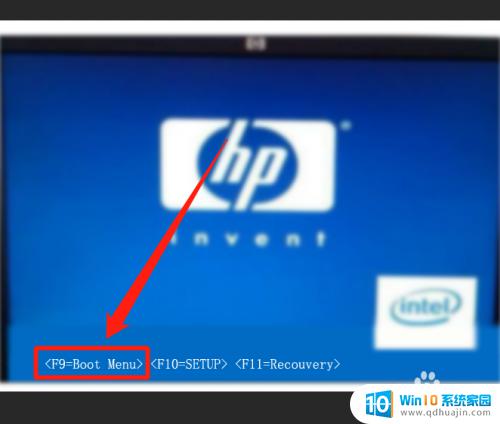
3.最后屏幕上会跳出启动菜单选择界面,我们选择自己的U盘回车即可。进入到启动盘菜单。
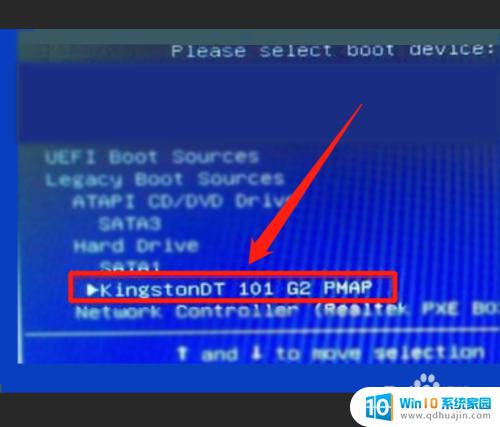
通过惠普暗影精灵系列的BIOS设置和快捷键,我们可以轻松实现开机时使用U盘启动的操作。这为我们安装操作系统、修复电脑系统等操作提供了很大的方便。但同时,我们也需要注意数据备份和U盘安全等问题,保证使用过程中的安全和可靠性。
惠普暗影精灵u盘启动快捷键 惠普暗影精灵系列BIOS设置开机U盘启动教程相关教程
热门推荐
电脑教程推荐
win10系统推荐
- 1 萝卜家园ghost win10 64位家庭版镜像下载v2023.04
- 2 技术员联盟ghost win10 32位旗舰安装版下载v2023.04
- 3 深度技术ghost win10 64位官方免激活版下载v2023.04
- 4 番茄花园ghost win10 32位稳定安全版本下载v2023.04
- 5 戴尔笔记本ghost win10 64位原版精简版下载v2023.04
- 6 深度极速ghost win10 64位永久激活正式版下载v2023.04
- 7 惠普笔记本ghost win10 64位稳定家庭版下载v2023.04
- 8 电脑公司ghost win10 32位稳定原版下载v2023.04
- 9 番茄花园ghost win10 64位官方正式版下载v2023.04
- 10 风林火山ghost win10 64位免费专业版下载v2023.04